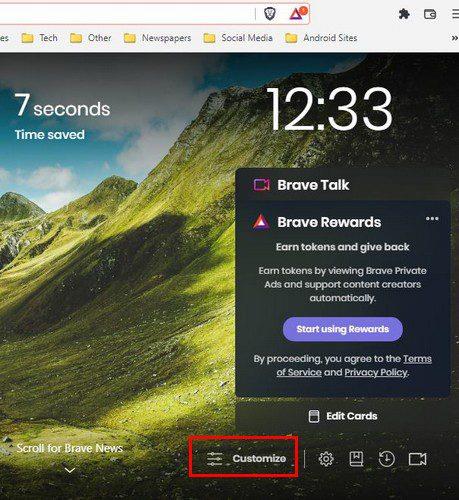Las imágenes que ves cuando abres una nueva pestaña en el navegador Brave son geniales. Sin embargo, puede hacer que la nueva pestaña se vea aún mejor haciendo algunos cambios. Con unos pocos clics aquí y allá, puedes darle a la nueva pestaña tu toque personal. Incluso podría tener la tentación de dejar la pestaña como está, pero puede hacer que la nueva pestaña en el navegador sea aún mejor al personalizarla.
Cómo personalizar la nueva pestaña de Brave Browser
Una vez que se abra el navegador y tenga una nueva pestaña abierta, verá la opción Personalizar en la parte inferior derecha. Haga clic en él, y debería aparecer una nueva ventana.

En la nueva ventana, verás diferentes opciones como:
- Imagen de fondo : puede optar por agregar una imagen desde su computadora, o puede seleccionar ver fotos de Brave.
- Estadísticas valientes : si desactiva esta opción, no verá estadísticas como cuántos rastreadores y anuncios están bloqueados. Tampoco verá estadísticas sobre cuánto ancho de banda ahorra y cuánto tiempo ahorra.
- Sitios principales : puede determinar lo que Brave considera un sitio principal por los sitios que visita más o por los que agrega a esa sección. Primero, puede agregar el nombre en la parte superior y la URL en la parte inferior. Puede agregar un sitio haciendo clic en el símbolo más.

- Brave News : puede elegir entre varios temas sobre el tipo de noticias que recibe. Cuando desee modificar un tema específico, haga clic en él y verá varias fuentes. Active las que desee como fuentes de noticias.

- Reloj : aquí puede hacer que el reloj desaparezca o verlo en formato de 12 o 24 horas. Si está habilitado, aparecerá en la esquina superior derecha de la nueva pestaña. Si alguna vez cambia de opinión sobre el diseño, puede cambiarlo en cualquier momento.

- Tarjetas : aquí puede habilitar varias tarjetas que ofrecen diferentes servicios para acceder a ellas más rápido. Si desea deshacerse de estos y hacer que las cosas se vean menos desordenadas, desactívelos.

Puede desactivar la opción si no desea que el navegador le muestre ninguna imagen de fondo. Solo verá un fondo colorido, pero no verá ninguna imagen. Puedes subir una imagen desde tu computadora, o puedes elegir las imágenes de Brave. También habrá una opción para deshabilitar las imágenes patrocinadas.

Conclusión
Cuando abres una nueva pestaña en el navegador Brave, puede verse tan bien como quieras. Puede eliminar las noticias de Brave si desea que la nueva pestaña se vea menos abarrotada. Puedes tener el reloj en el formato que quieras y tener siempre acceso instantáneo a los sitios que visitas con frecuencia. Si, en cambio, mira las imágenes que tiene en su computadora, también puede cargarlas para que puedan ser su fondo en su nueva pestaña. ¿Qué cambios harás en la nueva pestaña de Brave? Comparta sus pensamientos en los comentarios a continuación y no olvide compartir el artículo con otros en las redes sociales.